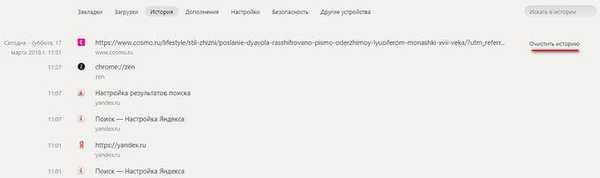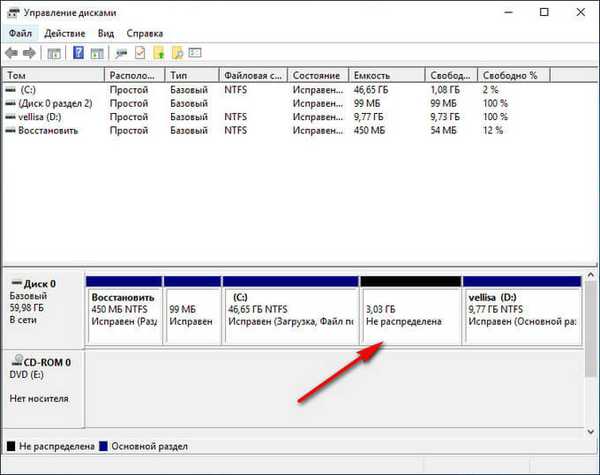
Neki se korisnici prilikom rada na računalu suočavaju s potrebom da povećaju veličinu pogona "C" kako bi dodali dodatni prostor sistemskoj particiji. Pogon "C:" prema zadanim postavkama instalira operativni sustav Windows, razne komponente sustava, programe trećih proizvođača, ovdje se pohranjuju korisnički podaci..
U drugim slučajevima, naprotiv, trebate smanjiti pogon "C:" ako je velik kako biste pričvrstili više prostora za pogon ispod slova "D:" (ili pogon ispod drugog pogona), koji služi za pohranu podataka.
sadržaj:- Odabir veličine particije za sistemski pogon
- Kako promijeniti veličinu diska u sustavu Windows pri instaliranju operativnog sustava
- Kako povećati veličinu pogona "C" pomoću sustava Windows
- Kako smanjiti veličinu diska pomoću sustava Windows
- Zaključci članka
Postoji nekoliko načina za rješavanje ovog problema. U ovom ćemo vodiču pogledati upute o tome kako promijeniti veličinu diska u Windows operativnom sustavu, preraspodijeliti prostor između particija s ugrađenim alatom sustava, povećavajući ili smanjujući veličinu sistemskog diska.
Prvo ćemo analizirati neke od razloga zašto je ova operacija možda potrebna..
Odabir veličine particije za sistemski pogon
U većini slučajeva tvrdi disk (tvrdi disk) ima jednu ili dvije particije koje su prikazane u Windows upravitelju datoteka - Explorer. Neki korisnici stvaraju nekoliko dodatnih particija na disku jer je njima povoljnije raditi na računalu.
Uz particije prikazane u Exploreru, računalo ima servisne particije potrebne za učitavanje ili vraćanje operativnog sustava. U Exploreru nema servisnih particija, one su prikazane u dodatku Upravljanje diskom.
Na prijenosnim računalima često se nalazi dodatni odjeljak za oporavak koji služi za vraćanje računala u stanje u trenutku kupnje proizvoda. Taj se odjeljak može prikazati u Exploreru ili, obrnuto, biti skriven.
Korisnici obično stvaraju particije na tvrdom disku prilikom instaliranja sustava Windows ili nakon kupnje računala jer prijenosno računalo ima jedan logički pogon - "C:". Na ovom disku je instaliran operativni sustav i spremaju se svi ostali korisnički podaci: dokumenti, glazba, video, fotografije itd..
Ako na računalu postoji jedan disk, preporučuje se korisniku da stvori dodatnu particiju za pohranu korisničkih podataka. U slučaju kvara na računalu, možda ćete trebati ponovo instalirati Windows zbog čega će sve datoteke koje se nalaze na sistemskom pogonu izgubiti.
Ako je za pohranu podataka korištena druga diskovna particija (a ne sistemska), podaci korisnika bit će spremljeni nakon ponovne instalacije operacijskog sustava. Stoga značajan dio korisnika stvara dodatnu particiju na tvrdom disku koja djeluje kao skladište podataka na računalu.Najčešće je potrebna preraspodjela prostora u optimalnijem obliku između pogona "C:" i "D:". Na vašem računalu, umjesto pogona "D:", drugi pogon možda ima neko drugo slovo. Na primjer, prijenosno računalo ima optički DVD-ROM pogon označen u Exploreru slovom "D:", te će stoga sljedeće slovo engleskog alfabeta zadano dodijeliti drugoj novostvorenoj particiji tvrdog diska. Korisnik može promijeniti slovo pogona dodjeljivanjem bilo kojeg drugog nezauzetog slova.
Možda će vas zanimati i:- Kako podijeliti pogon u sustavu Windows
- Kako promijeniti slovo pogona u sustavu Windows
- Kako formatirati disk kroz naredbenu liniju - 3 načina
Najčešće trebate promijeniti veličinu Windows diska, obično je to pogon "C:" na koji je instaliran operativni sustav. Mnogo rjeđe trebate smanjiti veličinu pogona C: ako korisnik nema dovoljno prostora na disku na D: pogonu.
Mala particija sustava brzo se puni podacima, za optimalan rad operativnog sustava morate imati najmanje 10-15% slobodnog prostora na disku na ukupnom diskovnom prostoru (particija tvrdog diska). Zbog nedostatka prostora Windows počinje usporavati ili raditi s pogreškama. Instalirani programi također zahtijevaju slobodan prostor za rad, pa će biti optimalno da oko 20% prostora particije sustava bude nezauzeto.
Prilikom preraspodjele prostora između particija pomoću sistemskog alata podaci na disku koji se koriste za pohranu datoteka gube se zbog osobitosti raspodjele prostora na tvrdom disku. Da biste promijenili veličinu diska bez gubitka podataka, morate koristiti programe treće strane.
Kako promijeniti veličinu diska u sustavu Windows pri instaliranju operativnog sustava
Dižite se na računalu s medija za pokretanje: USB flash pogona ili DVD-a. U programu za instalaciju sustava Windows idite na prozor i pitajte gdje želite instalirati operativni sustav.
Korisnik može imati nekoliko mogućnosti za daljnje akcije:
- Ako ponovo instalirate Windows, a računalo ima drugi disk ili više podatkovnih diskova, prvo morate upamtiti ili zapisati veličinu diska (odjeljak diska) na papir kako ne biste izbrisali ovaj odjeljak u procesu odabira ili stvaranja diska za instalaciju sustava.
- Ako na računalu postoji jedan pogon, izbrišite sve particije preostale iz prethodnog operativnog sustava: odaberite particiju, a zatim kliknite gumb "Delete". Neodijeljeni prostor pojavit će se umjesto izbrisanih particija.
- Ako operativni sustav još nije instaliran na računalo, sav slobodni prostor na tvrdom disku zauzima nedodijeljeni prostor.
U primjeru u ovom članku, na računalu nema drugih podatkovnih diskova, sve su particije izbrisane. Ako vaše računalo ima particiju s podacima, ne dirajte ovaj pogon..
Najprije morate stvoriti sistemsku particiju za instaliranje operacijskog sustava Windows:
- Označite "Nedodijeljeni prostor na disku 0".
- Kliknite na gumb Stvori.
- U polju Veličina odaberite odgovarajuću veličinu za pogon sustava. Ostavite malo prostora za stvaranje druge particije koja će se koristiti za pohranu podataka..
- Kliknite "Primjeni".

- U prozoru s upozorenjem bit ćete obaviješteni da će se stvoriti dodatni odjeljci za sistemske datoteke. Kliknite gumb U redu.
- U sljedećem prozoru pojavit će se novi odjeljci na tvrdom disku: "Main", na koje možete instalirati Windows i odjeljak "Reserved by system". Ova se opcija prikazuje kad koristite stari BIOS..

Na modernim računalima s UEFI neće postojati jedna, već nekoliko malih particija sustava koje ne treba dodirivati nakon što su stvorene.
- Odaberite neraspoređeni prostor, kliknite gumb "Stvori", a zatim "Primjeni" za stvaranje nove particije.
- Označite novostvorenu particiju, kliknite gumb "Format" da biste particiju formatirali u datotečni sustav NTFS. Ova se operacija može izvesti nakon instaliranja sustava iz priključka Disk Management..

- Stvorene su potrebne particije na tvrdom disku. Označite particiju odabranu za instalaciju sustava Windows (na slici - “Disk 0 Partition 2”), kliknite gumb “Next” za nastavak instalacije operacijskog sustava na računalo.

Kako povećati veličinu pogona "C" pomoću sustava Windows
Operativni sustav Windows ima ugrađeni alat za upravljanje diskom na kojem možete stvoriti, proširiti, smanjiti ili izbrisati volumen (disk).
Moramo povećati particiju sustava zbog diska "D:".
Imajte na umu da povećanje odjeljka "C:" posuđivanjem dodatnog prostora na disku ispod slova "D" neće uspjeti bez brisanja podataka s diska "D:". Nakon što se disk komprimira, pojavit će se nedodijeljeni prostor smješten nakon diska "D", koji se ne može priključiti na "C" disk jer funkcija proširenja glasnoće neće raditi. Ova funkcija funkcionira ako je priloženi prostor odmah iza diska ("s desne strane"), kojem trebate dodati dodatni prostor na disku.Slijedite ove korake:
- Pritisnite tipke "Win" + "R".
- U prozor Run pokrenite naredbu: "diskmgmt.msc" (bez navodnika), kliknite gumb "OK".
- Otvara se prozor "Upravljanje diskom" u kojem su prikazani svi pogoni povezani s računalom.
Na ovom računalu na tvrdom disku postoje dvije skrivene sistemske particije (nemaju slova) i dva logička pogona: "C:" i "D:".

Da bismo povećali prostor na disku "C", moramo izvršiti uzastopne korake:
- Izbriši pogon "D".
- Priložite pogonu "C" određene veličine iz nedodijeljenog prostora.
- Stvorite pogon "D" iz neraspoređenog prostora.
- Desnom tipkom miša kliknite pogon "D:", odaberite "Delete volume ..." u kontekstnom izborniku, pristanite na brisanje particije.
- Područje s nedodijeljenim prostorom pojavit će se na tvrdom disku računala.

- Desnom tipkom miša kliknite pogon "C:", u izborniku koji se otvori odaberite stavku "Proširi volumen ...".

- U prozoru "Čarobnjak za proširenje volumena" kliknite gumb "Dalje".

- U prozoru "Odabir pogona" odaberite potrebnu veličinu priloženog prostora prikazanog u MB (megabajti).

- U prozoru "Dovršavanje čarobnjaka za proširenje volumena" kliknite gumb "Završi".

U priključku za upravljanje diskom vidjet ćete da se veličina pogona C: povećala. Na tvrdom disku je preostalo malo prostora iz kojeg ćemo stvoriti novi logički pogon.

Sada moramo ponovno stvoriti pogon "D:":
- Desnom tipkom miša kliknite područje tvrdog diska na kojem piše: "Ne distribuira se", odaberite "Stvorite jednostavnu glasnoću ...".
- U prozoru "Create Simple Volume Wizard" kliknite gumb "Next".

- U prozoru "Specify volume volume" kliknite gumb "Next". Alat za sustav će prema zadanim postavkama odabrati sav raspoloživi neraspoređeni prostor.

- U prozoru "Oblikovanje particija" slažite se s odabranim postavkama. Možete odrediti oznaku glasnoće (naziv pod kojim će se disk prikazati u Exploreru): "Nova glasnoća" (zadano), "Lokalni disk" ili bilo koje drugo ime. U ovom primjeru odabrao sam oznaku "vellisa".

- U prozoru Čarobnjak za stvaranje čitavog volumena kliknite Finish.

Kao rezultat, na disku se pojavio novi disk "D:".

Kako smanjiti veličinu diska pomoću sustava Windows
Sada razmotrite obrnutu situaciju kada trebate smanjiti pogon "C:" dodavanjem prostora na pogon ispod slova "D:" (ili pogona s drugim slovom).
Izvršite sljedeće korake:
- Desnom tipkom miša kliknite pogon "C", u kontekstnom izborniku odaberite "Stisni glasnoću ...".

- U prozoru "Zatraži prostor za kompresiju", glasnoća se ispituje kako bi se procijenio raspoloživi prostor.
- Prozor koji se otvorio pokazuje veličinu prostora na disku dostupnog za kompresiju. Ako je raspoloživa veličina dovoljno velika, za kompresiju možete odabrati manju veličinu. Kliknite na gumb "Komprimiraj".

U "Upravljanju diskovima" se pojavio neraspoređeni prostor između pogona "C:" i "D:".
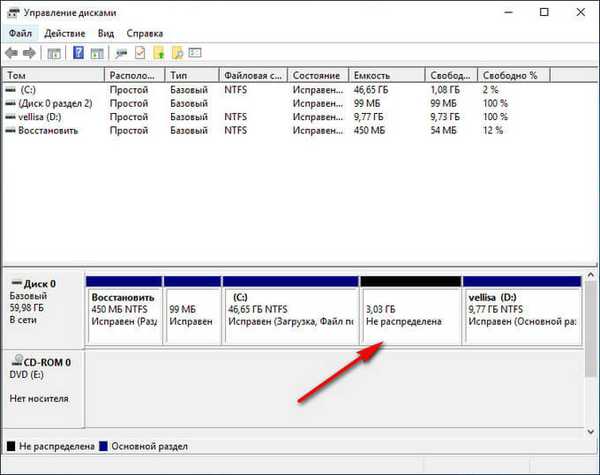
Uklonite pogon "D:" i zatim umjesto neraspoređenog prostora stvorite novu particiju pod slovom "D:". Taj je postupak detaljno opisan u članku..
Zaključci članka
Da biste povećali veličinu pogona "C" na koji je instaliran Windows operativni sustav, potrebno je preraspodijeliti prostor s druge particije tvrdog diska. Ovu operaciju možete izvesti pomoću alata za sustav. Dio prostora na disku oduzet će se s pogona "D" (ili pogona pod drugim slovom), a zatim će se dodati disku "C".
Povezane publikacije:- Oporavak registra sustava Windows - 3 načina
- Windows Recovery Environment (Windows RE)
- Provjerite i vratite Windows sistemske datoteke u sfc scannow
- Kako prebaciti s 32-bitne na 64-bitnu verziju sustava Windows
- Usporedba verzija sustava Windows 10: tablica